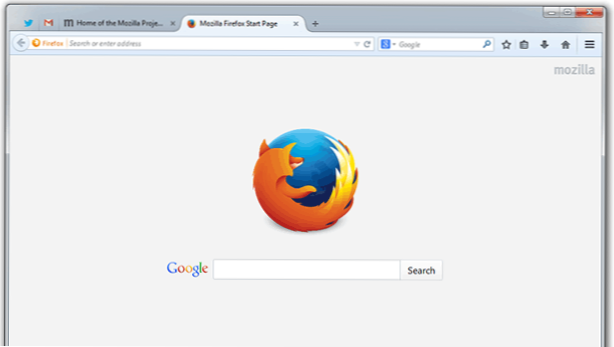
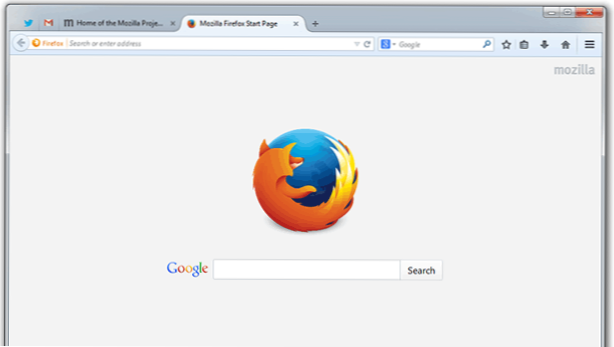
Under arbetet med ett webbapplikationsprojekt ville jag testa hur min webbplats skulle göra om JavaScript var avaktiverat i Mozilla Firefox. Jag fann snart att alternativet att stänga av det inte längre är tillgängligt på det primära gränssnittet. Läs vidare för att få reda på hur jag löste problemet.
Ursprungligen försökte jag söka under fliken alternativ / innehåll på huvudmenyn för att inaktivera kryssrutan JavaScript, vilket var möjligt med tidigare versioner av webbläsaren. När jag inte kunde hitta alternativet gjorde jag lite forskning och läste att Mozilla Firefox officiellt tog bort den.
Varför tog Mozilla Firefox bort alternativet att inaktivera JavaScript via huvudmenyn?
I Firefox 23 och senare versioner avlägsnades alternativet att stänga av JavaScript för att effektivisera webbläsarens inställningar och öka webbläsarsäkerheten. Om du tar bort alternativet minskar risken att användare kommer att avaktivera JavaScript oavsiktligt (eller medvetet), vilket bryter innehållet på många webbplatser och gör dem oanvändbara.
Här är en officiell Mozilla Firefox-rapport: https://bugzilla.mozilla.org/show_bug.cgi?id=873709
Trots förändringen har det här alternativet inte helt tagits bort från Firefox-webbläsare. Vi kan fortfarande inaktivera JavaScript genom om: config konfigurationsinställningar.
[+] Om: config [-] Jag kommer att vara försiktig, jag lovar [-] Sök - javascript.enabled [-] Högerklicka - Växla [-] Value = false
Inaktivera JavaScript med Om: config
1. Skriv i adressfältet about: configoch tryck på Stiga på.
2. Klicka på Jag kommer att vara försiktig, jag lovar.
3. Sök i sökfältet javascript.enabled.
4. Högerklicka på det angivna resultatet javascript.enabled, och klicka Växla. JavaScript är nu inaktiverat när värdet är inställt falsk.
För att Aktivera JavaScript, upprepa dessa steg och välj värdet till Sann.
Här är mer intressanta Mozilla Firefox-artiklar från Tech-Recipes arkiv.

